Thay đổi kích thước ngay lập tức GIF động trực tuyến, ngoại tuyến và trên thiết bị di động
Sự phổ biến nhanh chóng của ảnh GIF là điều hiển nhiên. Nhiều cư dân mạng đang sử dụng chúng để thể hiện những ảo ảnh quang học vui nhộn và tuyệt vời. Bạn có thể thấy chúng trên các trang mạng xã hội, bao gồm Twitter, Instagram, Facebook, Vimeo và các nền tảng chia sẻ khác. Nhưng như chúng ta biết, các nền tảng truyền thông xã hội này đi kèm với các tiêu chuẩn khi chia sẻ tệp phương tiện trực tuyến. Điều đó cũng áp dụng cho các ảnh GIF mà chúng tôi thấy trên nguồn cấp dữ liệu của mình. Một bộ tiêu chuẩn được triển khai, đặc biệt là về kích thước của GIF.
Vì vậy, trước khi chia sẻ các tệp GIF đẹp mắt của bạn, điều quan trọng là phải biết kích thước tiêu chuẩn cho một nền tảng xã hội cụ thể và có một trình thay đổi kích thước GIF tiện dụng. Trong bài đăng này, chúng tôi sẽ xem xét sáu trình thay đổi kích thước GIF tốt nhất để thay đổi kích thước tệp GIF của bạn một cách hiệu quả. Bạn sẽ có các tùy chọn cho thiết bị di động cũng như cho máy tính để bàn. Kiểm tra chúng ra để tìm hiểu thêm.

NỘI DUNG TRANG
- Phần 1. Hai trình thay đổi kích thước GIF hàng đầu ngoại tuyến
- Phần 2. Trình chỉnh sửa kích thước GIF tốt nhất lý tưởng cho thiết bị di động
- Phần 3. Trình thay đổi kích thước GIF trực tuyến tuyệt vời
- Phần 4. Hướng dẫn Cách thay đổi kích thước ảnh GIF
- Phần 5. Câu hỏi thường gặp về Thay đổi kích thước ảnh GIF
Phần 1. Hai trình thay đổi kích thước GIF hàng đầu ngoại tuyến
Trình thay đổi kích thước GIF trên máy tính để bàn hoặc ngoại tuyến là lựa chọn hoàn hảo cho những người không phải lúc nào cũng có quyền truy cập internet khi thực hiện các tác vụ. Đôi khi, internet chỉ dao động và bạn không thể làm việc bình thường. Cũng có người dùng muốn màn hình to và rộng hơn khi chỉnh sửa một số hình ảnh, chẳng hạn như tệp GIF. Được đánh giá dưới đây là các chương trình tuyệt vời để thay đổi kích thước tệp GIF động.
1. Vidmore Video Converter
Vidmore Video Converter là một chương trình đa nền tảng để chỉnh sửa các tệp như GIF, hình ảnh, video và tệp âm thanh. Nó cho phép bạn xác định chiều rộng và chiều cao của tệp GIF. Bên cạnh đó, bạn có thể chỉnh sửa tốc độ khung hình thành màn hình mong muốn, áp dụng hoạt ảnh vòng lặp và cắt video. Ngoài ra, bạn có thể áp dụng các hiệu ứng cho tệp GIF của mình để nâng cao hơn nữa. Bạn có quyền truy cập vào trình chỉnh sửa video của nó, cho phép bạn áp dụng các hiệu ứng cơ bản, xoay, phóng to/thu nhỏ, thêm hình mờ, v.v.
Trước khi xuất tệp, bạn có thể xem trước kết quả GIF của mình sau một số thay đổi. Do đó, bạn có thể xác định xem nó có còn cần cải thiện hay không. Hơn nữa, bạn có thể quyết định nơi đầu ra sẽ được đặt. Nhìn chung, nó là một công cụ tuyệt vời và tiện dụng cho mọi người dùng với bất kỳ mức độ kinh nghiệm nào.
Ưu điểm
- Giao diện thân thiện với người dùng để điều hướng công cụ dễ dàng.
- Thêm hoạt ảnh vòng lặp, cắt giảm thời lượng video, điều chỉnh FPS, v.v.
- Xem trước kết quả video hoặc đầu ra.
- Truy cập thêm các công cụ chỉnh sửa video và áp dụng chúng cho ảnh GIF.
- Có sẵn trên máy tính Windows và Mac.
Nhược điểm
- Các công cụ và tùy chọn có thể áp đảo.
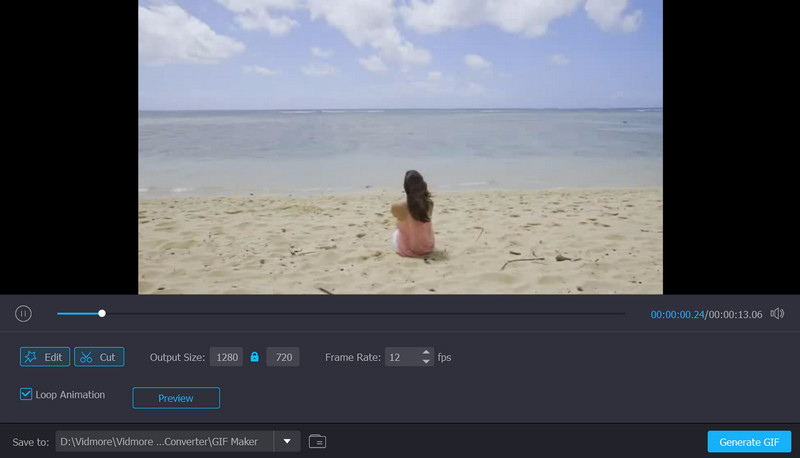
2. Trình tạo ảnh động GIF dễ dàng
Easy GIF Animator là công cụ tốt nhất để thay đổi kích thước hình ảnh GIF, biểu ngữ, nút và GIF. Nó là một trình chỉnh sửa GIF mạnh mẽ. Nó cũng cho phép bạn nhanh chóng cắt hoặc thay đổi kích thước ảnh GIF. Chất lượng hình ảnh chưa từng có do công cụ mang lại, các hiệu ứng được cung cấp và các tính năng chỉnh sửa mở rộng là những lý do tại sao Easy GIF Animator là một trình thay đổi kích thước GIF được săn đón. Hơn nữa, công cụ này có khả năng chuyển đổi video của bạn thành tệp GIF. Do đó, nếu bạn có một đoạn video vui nhộn mà bạn muốn chia sẻ trực tuyến, công cụ này sẽ thực hiện công việc đó cho bạn.
Ưu điểm
- Ảnh động có thể được lưu ở định dạng SWF với nhạc nền.
- Nó có thể chuyển đổi các tập tin video thành GIF.
- Thêm hiệu ứng hình ảnh vào tệp GIF ngay lập tức.
Nhược điểm
- Nó chỉ cho phép 20 lần dùng thử.
- Nó chỉ tương thích với hệ điều hành Windows.
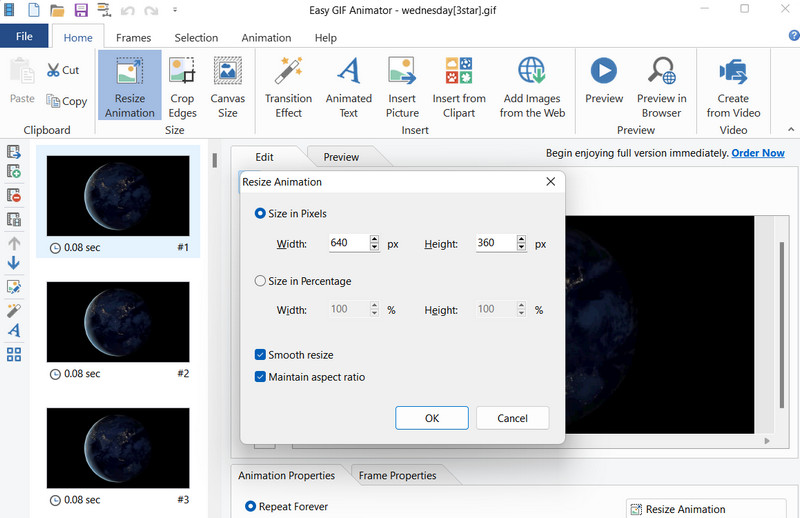
Phần 2. Trình chỉnh sửa kích thước GIF tốt nhất lý tưởng cho thiết bị di động
Giờ đây, nếu bạn là kiểu người dùng dành phần lớn thời gian để thực hiện các tác vụ với thiết bị di động, thì bạn có thể tin tưởng vào các ứng dụng chỉnh sửa ảnh GIF trên thiết bị di động này. Điều này rất tiện lợi vì bạn có thể thay đổi kích thước tệp GIF của mình ngay trong tầm tay. Vì vậy, không cần máy tính thực hiện tác vụ thay đổi kích thước tệp GIF. Kiểm tra ở đây để biết thêm để tìm hiểu về các trình thay đổi kích thước GIF tốt nhất cho thiết bị di động.
1. Xưởng ảnh GIF
Người dùng Android có thể dựa vào GIF Studio để chỉnh sửa kích thước tệp GIF của họ. Công cụ này có thể thực hiện các tác vụ tuyệt vời, chẳng hạn như cắt xén, chỉnh sửa, thêm nhãn dán, kiểm soát thời gian, tạo ảnh ghép GIF, v.v. Ngoài những thứ này, bạn cũng có thể thay đổi màu nền của tệp hình ảnh hoặc GIF của mình. Để thêm nhãn dán, bạn có thể chọn thêm GIF động vào ảnh hoặc ngược lại. Điều đó có nghĩa là bạn có thể thêm ảnh tĩnh vào GIF động. Mặt khác, đây là danh sách các ưu điểm và nhược điểm mà bạn nên chú ý nếu định sử dụng công cụ này.
Ưu điểm
- Tạo hoạt ảnh trình chiếu ảnh với nhiều hiệu ứng có sẵn.
- Hợp nhất nhiều GIF thành một hoặc tạo ảnh ghép.
- Giảm kích thước của tệp GIF bằng cách cắt xén nó.
Nhược điểm
- Giao diện không thân thiện với người dùng.
- Người dùng không thể điều hướng đến các thư mục.
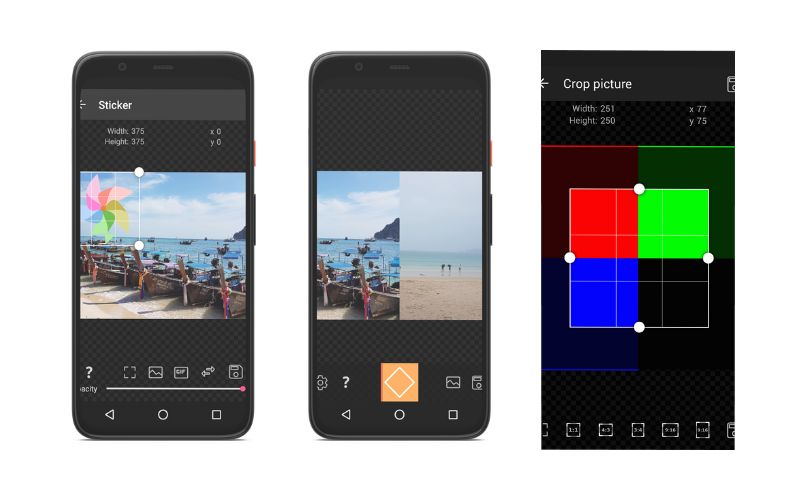
2. ImgPlay - Trình tạo ảnh GIF
Để nén và thay đổi kích thước GIF đơn giản trên iOS, hãy tải xuống ImgPlay, một trình thay đổi kích thước GIF phần mềm miễn phí. Chương trình này có thể xử lý công việc thành công mà không gặp rắc rối với việc tối ưu hóa GIF vì nó tương thích với nhiều phiên bản iOS khác nhau. Với ứng dụng này, bạn có thể chia nhỏ, chỉnh sửa và chuyển đổi các tệp GIF và video. Bất cứ điều gì làm nổi con thuyền của bạn, bạn có thể tận dụng tối đa các nền tảng truyền thông xã hội. Bạn cũng có thể tải nó ngay lập tức lên Facebook, WhatsApp, Instagram, Twitter và Tumblr trong khi thêm chú thích tuyệt vời. GIF Maker cho phép tạo ảnh GIF hoặc video từ hình ảnh trực tiếp, ảnh chụp liên tục, trình chiếu, v.v.
Ưu điểm
- Tạo và kết hợp chú thích trực tiếp với các trang truyền thông xã hội.
- Thay đổi kích thước, chuyển đổi và chia nhỏ các tệp GIF một cách hiệu quả.
- Một ứng dụng tạo ảnh GIF miễn phí cho iPhone.
Nhược điểm
- Tải video hoặc GIF đôi khi có thể mất thời gian.
- Nó tự động điều chỉnh tốc độ của ảnh GIF.
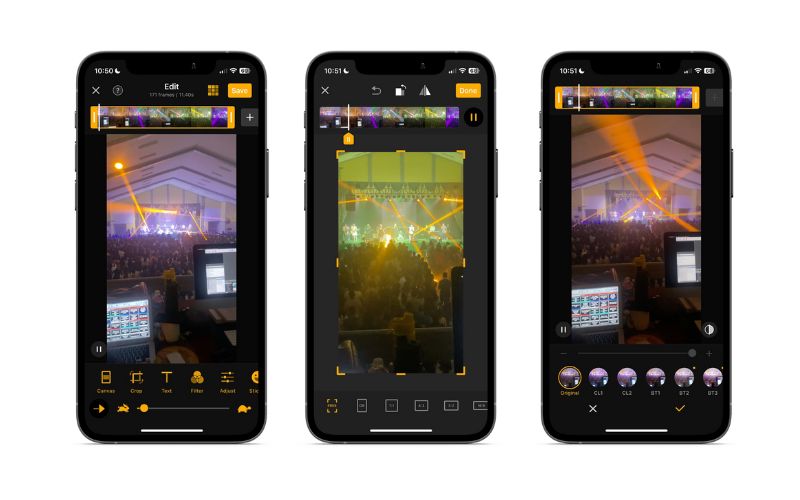
Phần 3. Trình thay đổi kích thước GIF trực tuyến tuyệt vời
Nhiều người dùng cũng muốn sử dụng các chương trình dựa trên web để thay đổi kích thước tệp GIF của họ mà không phải tải xuống và cài đặt ứng dụng. Sử dụng phương pháp này sẽ giúp bạn tiết kiệm dung lượng bộ nhớ trên máy tính và thời gian cài đặt chương trình. Ngoài ra, mọi lúc, mọi nơi, miễn là bạn có quyền truy cập internet, bạn có thể thay đổi kích thước tệp GIF của mình bằng các trình thay đổi kích thước GIF trực tuyến này. Hãy xem chúng bên dưới và bắt đầu thay đổi kích thước tệp GIF trực tuyến.
1. ĐỏKetchup.io
RedKetchup.io là một trình thay đổi kích thước GIF dựa trên trực tuyến có thể thay đổi kích thước tệp GIF của bạn hàng loạt hoặc theo đợt. Những điều bổ sung có thể được thực hiện trước khi xuất GIF. Một là bằng cách cắt ảnh GIF và một là bằng cách tạo GIF, cho phép bạn chỉnh sửa, thêm nhãn dán, v.v. Ngoài GIF, nó còn hỗ trợ các định dạng tệp hình ảnh, như WEBP, HEIC, TIFF, ICO và SVG. Bây giờ, nếu bạn muốn giảm kích thước tệp GIF của mình, bạn có thể tận dụng trình nén ảnh của nó. Nói chung, nó là một trình chỉnh sửa ảnh GIF trực tuyến tuyệt vời với nhiều tính năng tuyệt vời.
Ưu điểm
- Chuyển đổi GIF động sang video hoặc ngược lại.
- Điều chỉnh tốc độ phát, thay đổi màu nền, thay đổi kích thước, v.v.
- Tối ưu hóa các tệp GIF thành kích thước tệp nhỏ nhất hoặc hiển thị chất lượng cao.
Nhược điểm
- Trang web của chương trình đi kèm với quảng cáo.
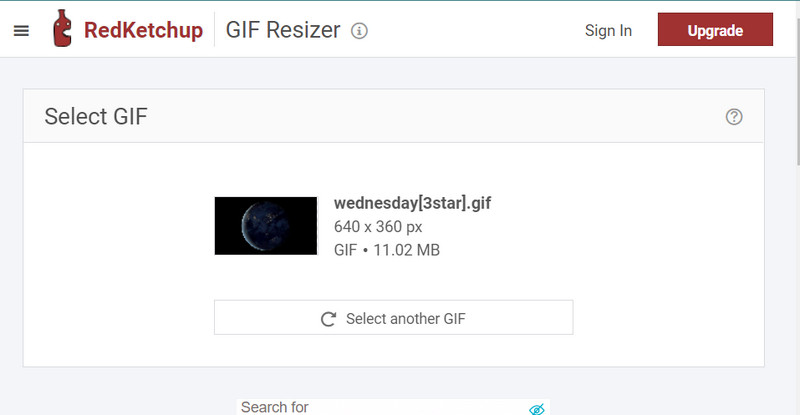
2. Trình thay đổi kích thước hình ảnh EZGIF
EZGIF Image Resizer là công cụ thay đổi kích thước ảnh GIF miễn phí mà bạn có thể sử dụng trên trình duyệt của mình. Chương trình cung cấp khả năng thay đổi kích thước tệp GIF của bạn, miễn là bạn có trình duyệt và quyền truy cập vào kết nối internet. Do giao diện thân thiện với người dùng của chương trình, người dùng không cần phải am hiểu về công nghệ hoặc tìm hiểu kỹ thuật để điều hướng chương trình. Hơn nữa, công cụ này hỗ trợ các tệp hình ảnh khác, bao gồm BMP, PNG, JPG, v.v. Bạn cũng có thể truy cập các công cụ khác như cắt, tách, cắt, v.v.
Ưu điểm
- Nó hỗ trợ nhiều định dạng tập tin hình ảnh.
- Không cần cài đặt và tải xuống chương trình.
- Nén tệp GIF để giảm kích thước tệp.
Nhược điểm
- Nó không có giao diện người dùng tương tác.
- Nó không thể vượt quá kích thước tệp tối đa là 50 MB.
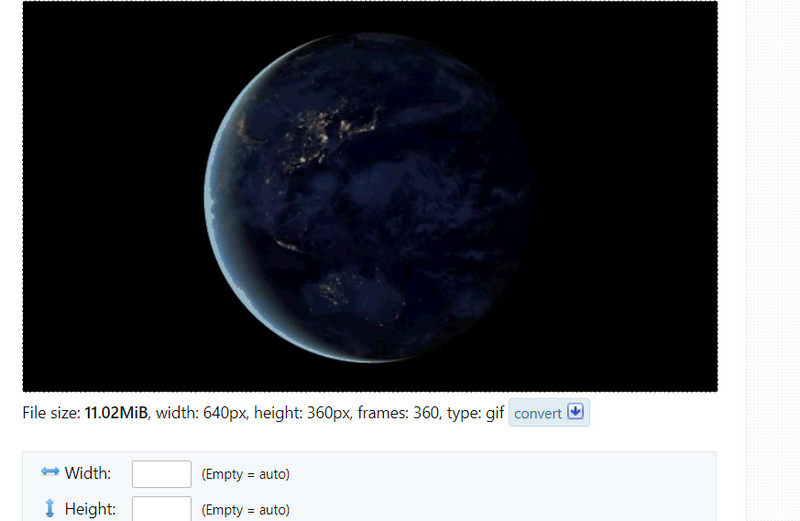
Phần 4. Hướng dẫn Cách thay đổi kích thước ảnh GIF
Vì vậy, cuối cùng bạn muốn bắt đầu chỉnh sửa các tệp GIF của mình và thay đổi kích thước của chúng để chia sẻ chúng trên các tài khoản mạng xã hội của mình. Nếu đúng như vậy, chúng tôi đã chuẩn bị sẵn hướng dẫn từng bước bằng cách sử dụng Vidmore Video Converter để thay đổi kích thước tệp GIF của bạn. Do đó, nếu bạn muốn tìm hiểu cách thay đổi kích thước GIF, hãy xem hướng dẫn bên dưới.
Bước 1. Tải xuống và cài đặt ứng dụng
Điều đầu tiên bạn cần làm là để có được chương trình. Bạn có thể làm điều này bằng cách nhấp vào Tải xuống miễn phí nút phía dưới. Khi công cụ được tải xuống, hãy cài đặt nó trên máy tính của bạn và khởi chạy nó. Sau đó, bạn có thể đi vòng quanh nó để làm quen với giao diện và chức năng của nó.
Bước 2. Truy cập Trình tạo ảnh GIF
Tiếp theo, bạn cần khởi chạy Trình tạo ảnh GIF của chương trình. Từ giao diện chính của ứng dụng, bạn sẽ thấy bốn tab chính ở phần trên cùng. Lựa chọn Hộp công cụ và tìm kiếm Trình tạo GIF. Bạn cũng có thể sử dụng thanh tìm kiếm để tìm tùy chọn này. Đánh dấu vào tùy chọn này và một bảng điều khiển khác sẽ xuất hiện.
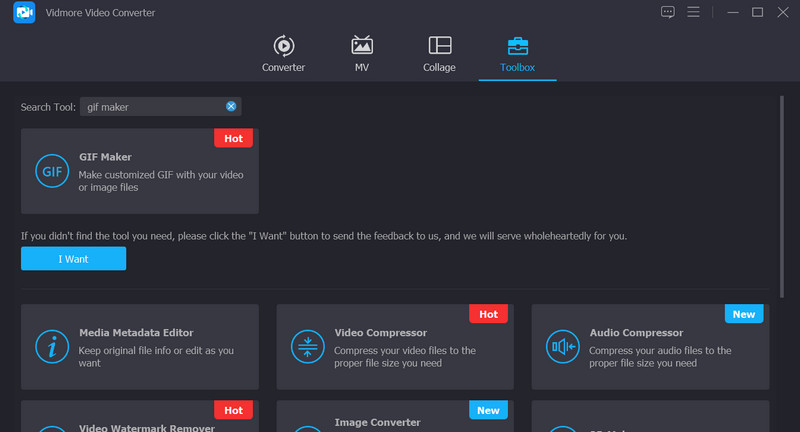
Bước 3. Thêm tệp GIF
Lần này, đánh dấu vào Video sang GIF tệp và thêm tệp GIF mà bạn muốn thay đổi kích thước. Finder hoặc Explorer của bạn sẽ mở ra, cho phép bạn chọn GIF nào sẽ tải vào công cụ. Sau đó, bạn sẽ được chuyển hướng đến giao diện chính của GIF Maker sau đó.
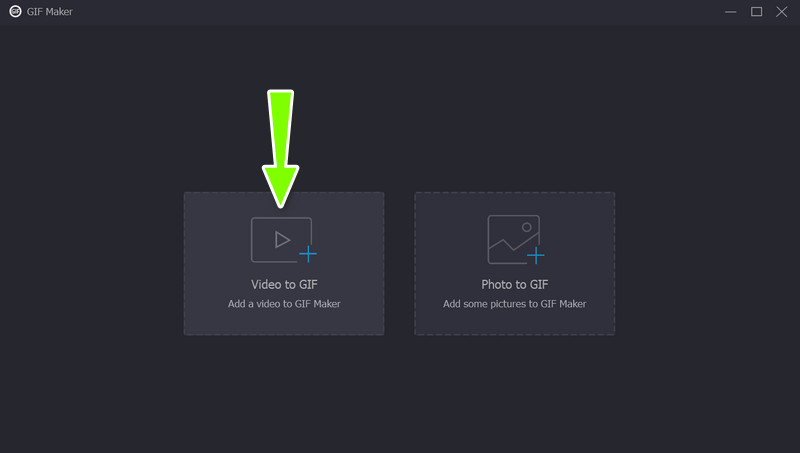
Bước 4. Thay đổi kích thước tệp GIF
Bên dưới phần xem trước, bạn sẽ thấy phần có nội dung Kích thước đầu ra. Bạn có thể chỉnh sửa giá trị được điền trước thành kích thước mong muốn của mình. chuyển đổi Tỷ lệ khóa biểu tượng nếu bạn muốn chuyển sang Tỷ lệ miễn phí. Ngoài ra, bạn có thể sửa đổi nó bằng cách đánh dấu vào Biên tập cái nút. Sau đó, kiểm tra kết quả bằng cách đánh dấu vào ô Xem trước cái nút. Sau khi thực hiện, nhấn Tạo GIF ở góc dưới cùng bên phải.
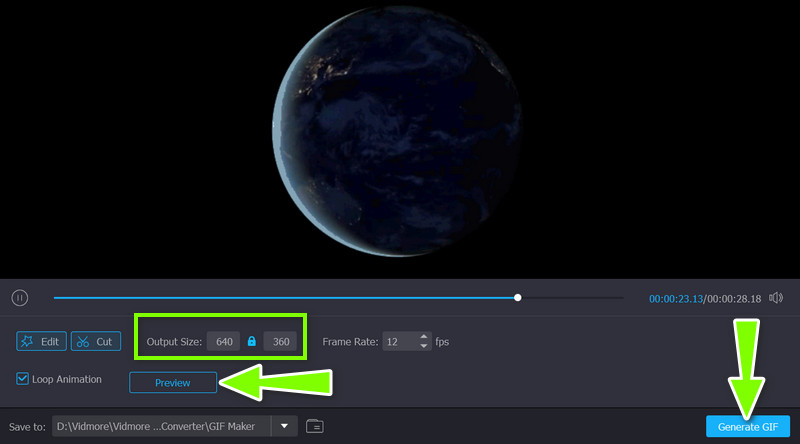
Phần 5. Câu hỏi thường gặp về Thay đổi kích thước ảnh GIF
Tôi có thể thay đổi kích thước ảnh GIF trong Photoshop không?
Bạn phải mở menu Kích thước hình ảnh của công cụ để chỉnh sửa kích thước tệp GIF bằng Photoshop. Sau khi xác định kích thước, đảm bảo rằng hộp kiểm Lấy lại mẫu hình ảnh không được chọn để duy trì chất lượng ban đầu.
Làm cách nào để thay đổi kích thước tệp gif mà không làm giảm chất lượng?
Bạn cần sử dụng một công cụ đáng tin cậy, chẳng hạn như Vidmore, để giúp bạn chỉnh sửa bất kỳ tệp GIF hoặc video nào mà không làm giảm chất lượng.
Trình thay đổi kích thước GIF trực tuyến có an toàn để sử dụng không?
Đúng. Tuy nhiên, bạn cần cảnh giác về những gì bạn nhấp vào trực tuyến. Họ có thể gây hại trên máy tính của bạn. Ngoài ra, hãy cẩn thận với các công cụ trực tuyến yêu cầu thông tin cá nhân của bạn.
Phần kết luận
Ở đó bạn có nó! Một đánh giá tốt nhất Trình thay đổi kích thước GIF trực tuyến, ngoại tuyến và cho thiết bị di động. Sử dụng các chương trình này, bạn có thể chia sẻ các meme và tệp GIF vui nhộn mà không phải lo lắng về kích thước tiêu chuẩn của nền tảng xã hội đã chọn của mình. Hãy cho chúng tôi biết suy nghĩ của bạn về những công cụ này và chia sẻ kinh nghiệm của bạn.



